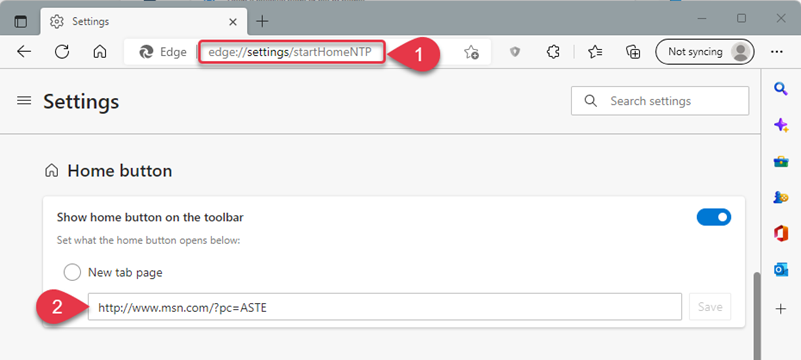Jak změním svůj vyhledávač zpět?
Pokud byl váš výchozí vyhledávač změněn, změňte je zpět podle těchto pokynů.
Otevřete Chrome
Vložte chrome://settings/searchEngines do vyhledávacího pole
Klikněte na {notrans- 4}tři tečky vedle vyhledávače** jako výchozí
Klikněte na Nastavit jako výchozí
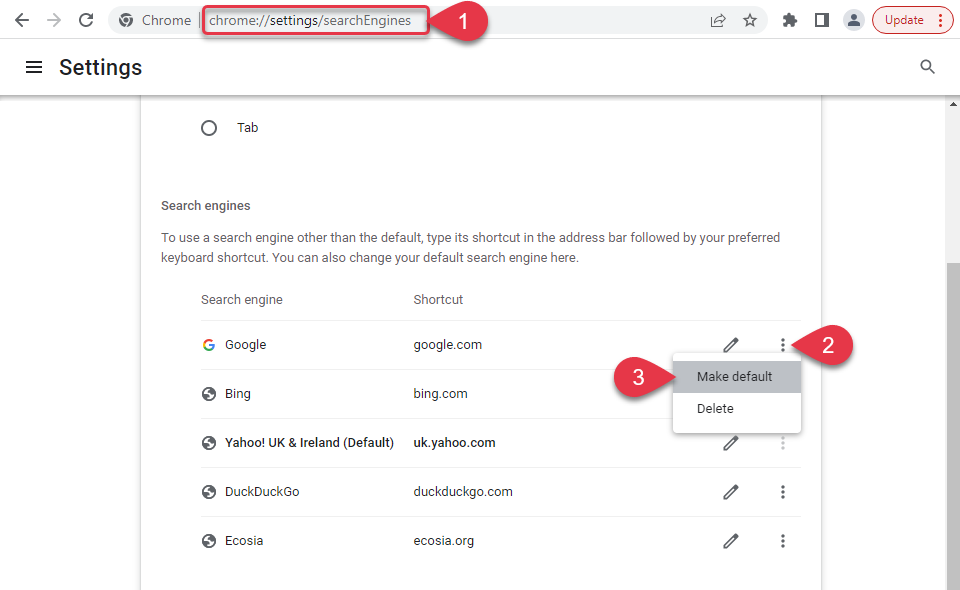
Otevřete Edge
Vložte edge://settings/search do vyhledávacího pole
Klikněte na {notrans- 4}rozbalovací nabídka** – Vyberte vyhledávač, který chcete nastavit jako výchozí
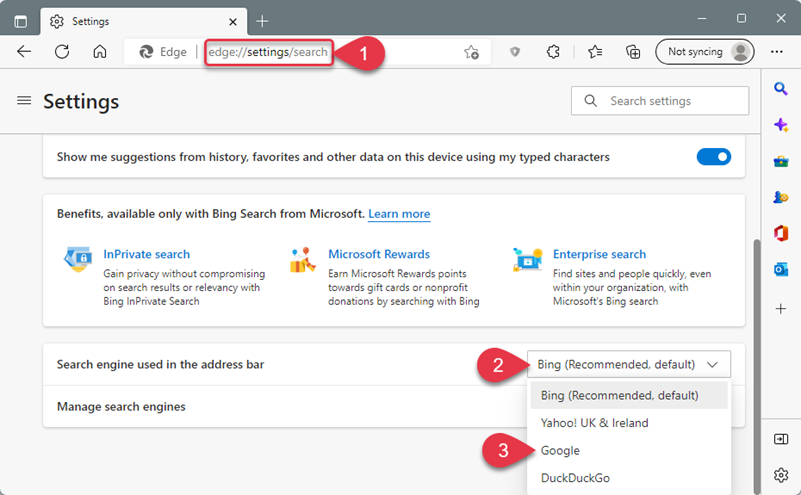
Jak změním svou domovskou stránku zpět?
Pokud byl váš výchozí vyhledávač změněn, změňte je zpět podle těchto pokynů.
Vložte chrome://settings/appearance do adresního řádku
Vložte URL, u kterého chcete změnit {notrans-4 }domovská stránka** na
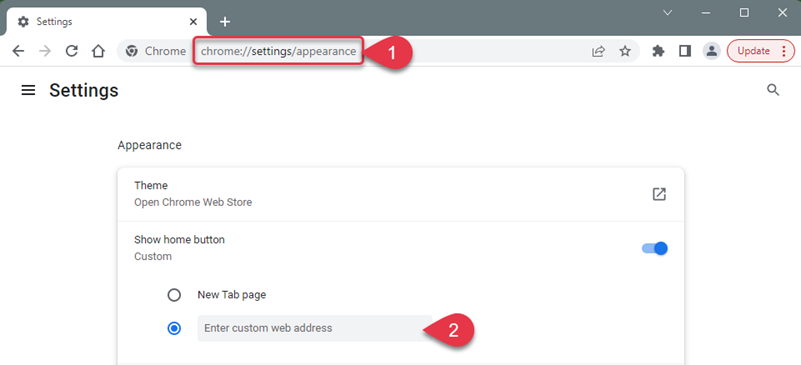
Vložte edge://settings/startHomeNTP do adresního řádku
Vložte URL, kterou chcete změnit {notrans-4 }domovská stránka** na